vCenter介绍及安装配置
标签: esxi vmware vSphereClient vCenterServer

原创作品,允许转载,转载时请务必以超链接形式标明文章 原始出处、作者信息和本声明。否则将追究法律责任。 http://andygao.blog.51cto.com/323260/811816
前面一节我们讲解了如何安装ESXi5.0,接下来我们讲vCenterServer及Client的管理。先看以下的一个物理拓扑图:
三组ESXi服务器组通过光纤交换机或者IP网络连接到共享存储,每个ESXi服务器组中安装了大量的虚拟机,我们可以通过安装vCenter套件来管理ESXi服务器以及其中安装的vm虚拟机。
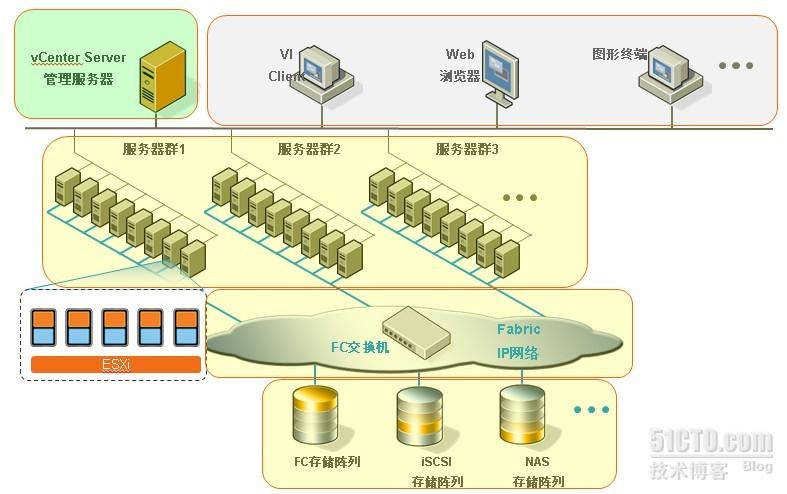
通过vSphereClient可以直接管理单台ESXi服务器,但是管理有限,也不能vMotion等操作,因此,通常我们都是使用vSphereClient或者webClient,通过连接vCenterServer服务器来实现对多台ESXi服务器的管理。
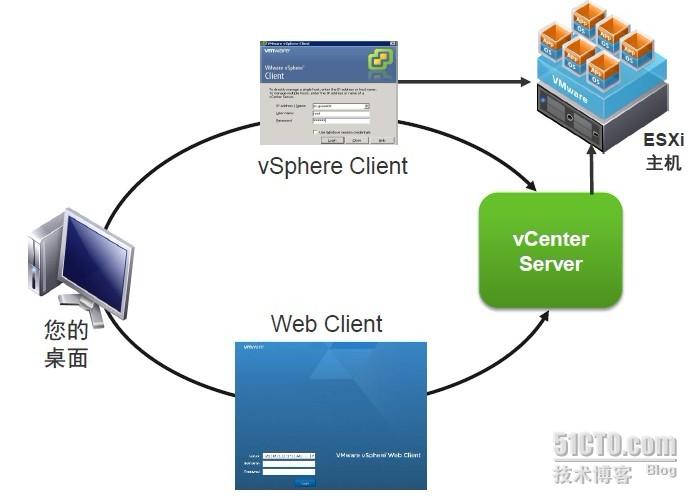
VMwarevCenter是VMwarevSphere套件中一个强大的主机和虚拟机集中管理组件,vSphere许多高级功能,只有在vCenter下才可以配置实现,并且vSphere许多管理模块只能集成安装在vCenter环境中,无法独立安装运行,通过对vCenter的管理可以对一台或者多台VMwarevSphere进行管理配置,因此VMwarevCenter是VMwarevSphere的主要管理平台。
VMwarevCenter安装软硬件需求
硬件要求:建议内存4G以上
系统要求:WindowServer2003(R2)、WindowServer2008(R2)、WindowXP,必须是64位的系统,不然无法安装。
服务器建议可以使用单独的服务器,或者在ESXi上新建一个虚拟机安装vCenterServer。安装之前建议将vCenterServer的服务器加入到网域当中,这样做的好处是以后可以通过AD控制ESXi的访问权限。
可以去官网下载试用版本的vCenter,默认会自带简易版的SQL,如果有必要,建议安装专业的SQL数据库,我这里使用SQL2008Express。
1.载入安装ISO文件,选择安装vCenterServer,注意需要安装.net3.5SP1以及wininstaller4.5
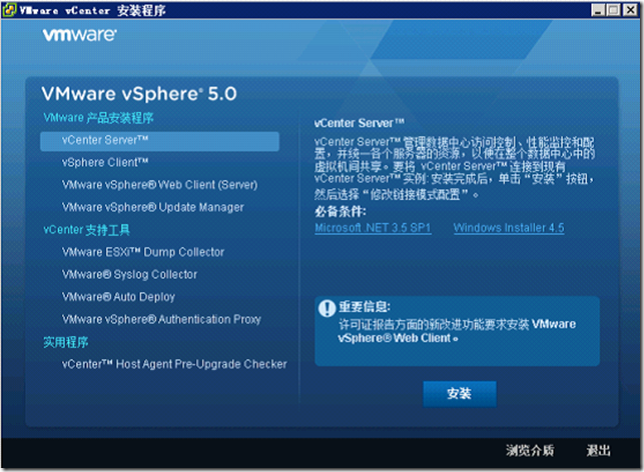
2.一直按下一步即可,在输入序列号的地方,我们留空,安装试用版的即可。
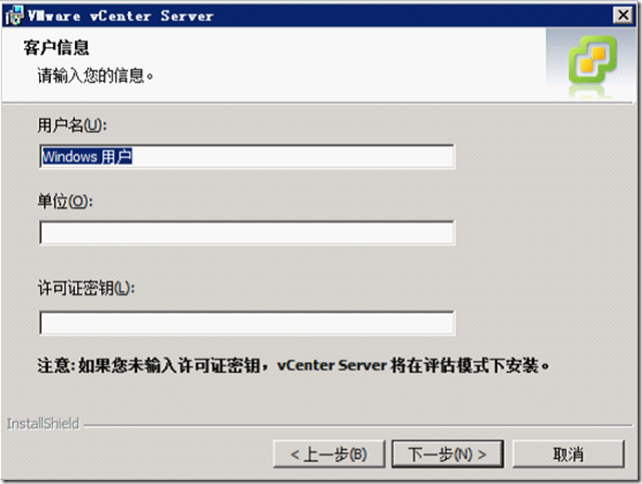
3.数据库选择安装SQL2008Express即可。
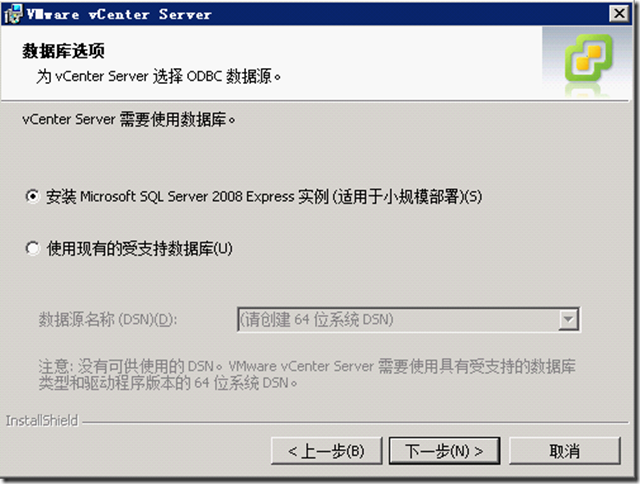
4.帐户信息使用system帐户即可,输入域管理员帐户密码。

5.是否加入vCenterServerGroup,由于我们这是第一个,所以选择独立的,当然通常情况下,少量的ESXi,没有必要使用多台vCenterServer。
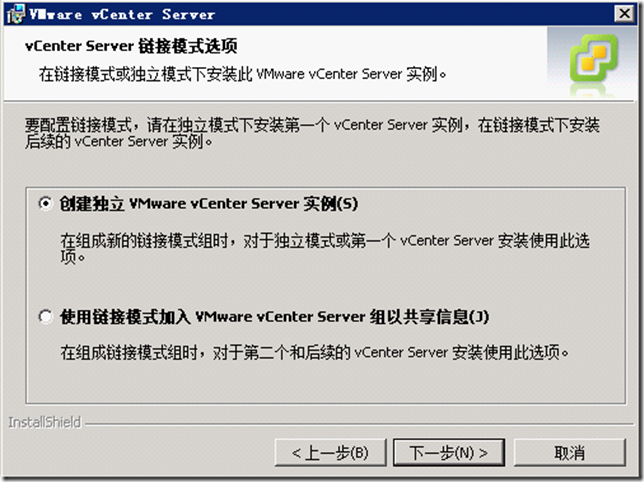
6.端口默认即可,但需要注意的是,如果80端口被占用,则需要手动修改端口才行。

7.因为少于100台虚拟机,所以选择JVM内存小即可;
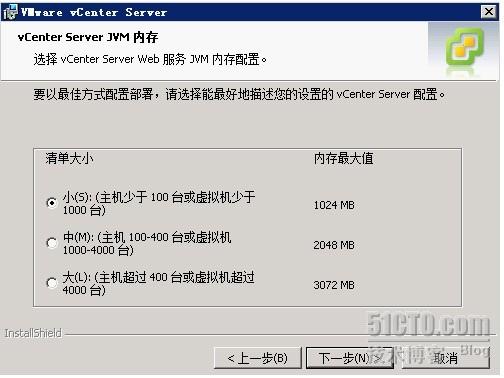
8.安装完成了,必须安装vSphereClient来通过连接vCenterServer管理我们的ESXi服务器及上面的VM,vSphereClient的安装非常简单,一直下一步即可,这里就不介绍了。
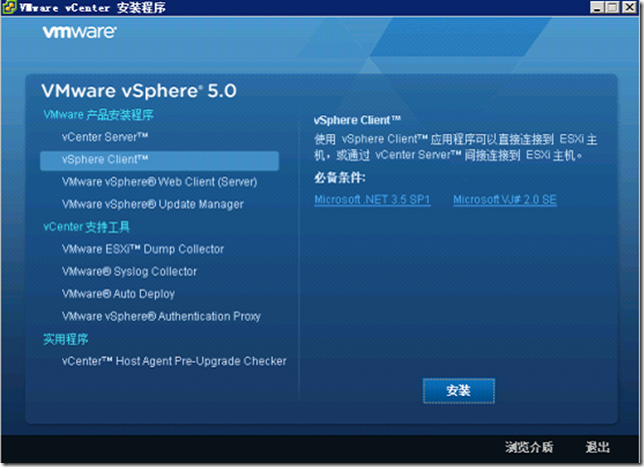
接下来使用vSphereClient连接vCenterServer,看一下主界面,可以看到主界面是空的,并且有提示,在开始前,需要创建一个数据中心。
将vCenterServer系统的语言设置为"中文"右键vSphereClient->属性->快捷方式->目标->在vSphereClient路径后加上"-localezh_cn"例如:"C:\ProgramFiles\VMware\Infrastructure\VirtualInfrastructureClient\Launcher\VpxClient.exe"-localezh_cn",英文则为-localeen_us
",。
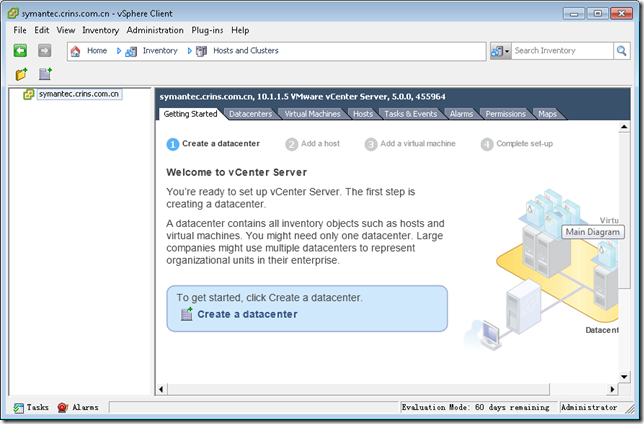
以下是一些基本概念。
vCenter的基本单位是
DataCenter数据中心,一般以机房位置来划分,是vCenter的最高级的划分单位。
Cluster:集群,多台ESXi服务器组成一个集群,可以提供高级功能,通常同一机房计算机会放入一个DataCenter,提供同一功能的多台ESXI服务器会放入一个集群当中;
Host:主机,指ESXI主机。HOST可以加入到Cluster或者DataCenter当中;
VM:虚拟机。可以放在HOST当中,CLUSTER当中。
Folder:文件夹。抽象单位,可以存储一个或多个DataCenter,DataCenter之下也可以创建多个文件夹。
我们创建一个名为shenzhen的dataCenter并且添加一个我们之前安装好的主机ESX01。

接下来进入host添加的步骤:
1.输入要添加的host主机IP地址,以及root用户名和密码。这里也可以添加主机名称,前提是DNS服务器里面有添加才行。
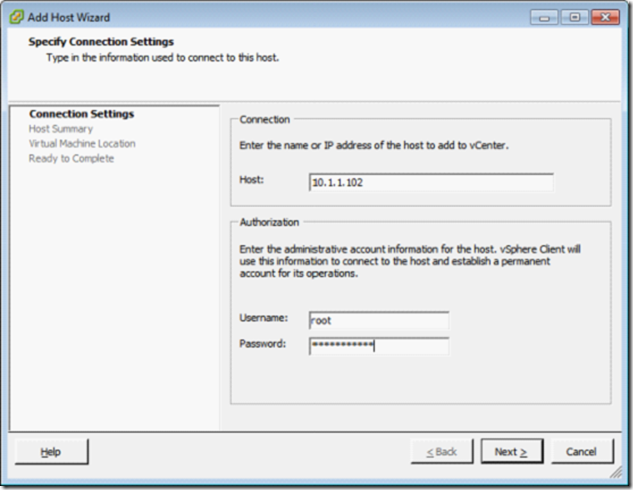
2.会读取当前ESXI服务器的认证,点击YES即可,一直点击下一步。
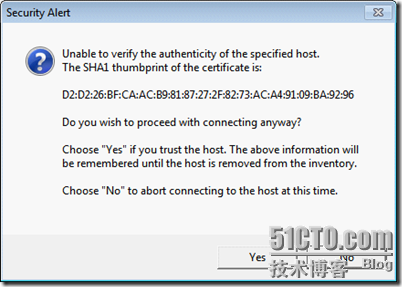
3.因为没有序列号,所以我们这里安装是评估版本,后续我们也可以添加序列号。
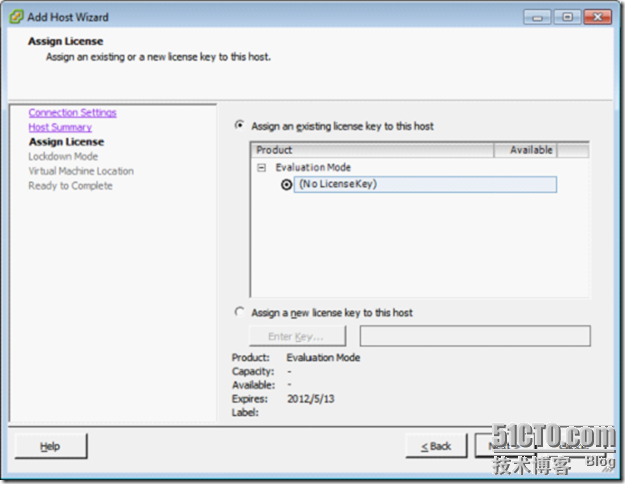
4.lockdownmode,启用时默认ESXI服务器将不能直接连接,只能通过控制台或者授权认证的管理界面连接,这里保持默认不选择。
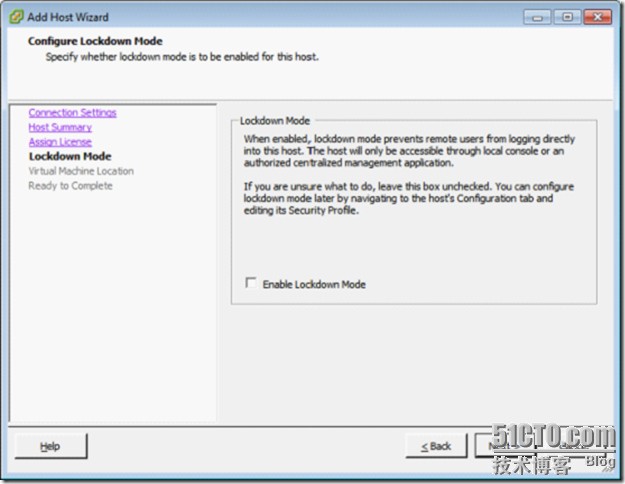
5.选择要存放的数据中心,这里只有shenzhen这个可选,接下来确认即可完成添加HOST主机。
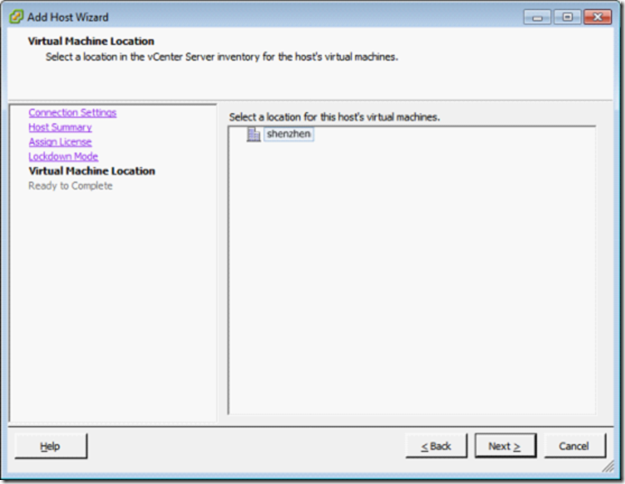

总结:vCenterServer是整个vSphere架构的核心控制台。必须通过其实现的功能有vm模板、权限控制、Vmotion、DRS、HA、FT、分布式vSwitch、HostProfiles等。日常我们维护,以及后续的vMotion,vDRS,HA,FT等功能,都将在这个图形化界面进行操作。vCenterServer需要通过vSphereClient或者WebClient来管理。